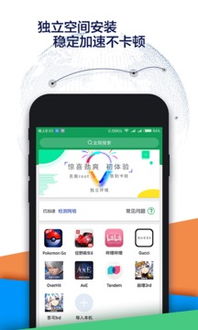excel 系统资源不足 无法完全显示,Excel系统资源不足,无法完全显示的解决方法详解
时间:2024-11-17 来源:网络 人气:
Excel系统资源不足,无法完全显示的解决方法详解
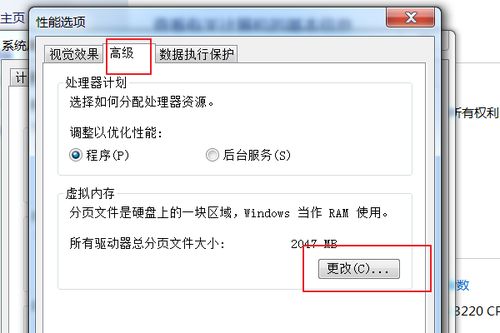
在日常工作学习中,我们经常会使用Excel处理各种数据表格。然而,有时候在使用Excel时,可能会遇到“系统资源不足,无法完全显示”的提示,这给我们的工作带来了很大的困扰。本文将针对这一问题,为大家详细解析其产生原因及解决方法。
一、原因分析

1. 电脑内存不足:当电脑内存容量较小,而Excel文件较大或复杂时,系统资源不足,导致无法完全显示。
2. Excel文件本身问题:文件中包含大量公式、链接、引用、函数计算等,打开时系统会自动重算所有函数、公式,自动更新所有引用链接,消耗大量系统资源。
3. 系统资源被其他程序占用:同时打开了多个软件,占用了较多内存,导致Excel无法正常显示。
4. 条件格式设置问题:工作表中的条件格式设置过多,占用系统内存,导致无法完全显示。
二、解决方法

1. 增加电脑内存:如果电脑内存不足,可以考虑增加内存条或升级为64位系统,增加内存容量。
2. 精简Excel文件:对于含有大量公式、链接、引用、函数计算的Excel文件,可以进行以下操作:
a. 将已经经过函数计算所得的数值,复制粘贴为数值,减少函数的调用。
b. 对于引用其他工作簿的数据,如果并没有用到实时更新,也可以把引用结果复制粘贴为数值。
c. 将含有许多工作表的文件拆分为若干个小文件来保存。
3. 关闭其他程序:在运行Excel时,关闭不必要的其他程序,释放系统资源。
4. 修改条件格式设置:打开显示错误提示所在的工作表,按Ctrl+A全选工作表,打开“格式”——“条件格式”,删除所有条件格式,然后对需要设置条件格式的列或行进行设置。
5. 重启计算机:重启计算机可以释放系统资源,解决系统资源不足的问题。
6. 扩展虚拟内存:虚拟内存不足也会导致系统资源不足。可以通过以下步骤扩展虚拟内存:
a. 鼠标右键点击“计算机”,选择“属性”。
b. 在系统窗口中,点击“高级系统设置”。
c. 在系统属性窗口中,点击“高级”,继续选择“性能设置”。
d. 在性能选项窗口中,点击右下角“更改”。
e. 进入虚拟内存窗口,点击“自动管理所有驱动器的分页文件大小”,在自定义内存中增加内存数值。
7. 卸载软件重装:如果上述方法都无法解决,可能是当前软件版本与系统兼容问题。可以尝试卸载当前版本,重装其他版本。
Excel系统资源不足,无法完全显示的问题,可以通过增加内存、精简文件、关闭其他程序、修改条件格式设置、重启计算机、扩展虚拟内存、卸载软件重装等方法解决。希望本文的解析能对大家有所帮助。
相关推荐
教程资讯
教程资讯排行